Как выполнить восстановление системы в безопасном режиме Windows 10
[ad_1]
Если ваш компьютер испытывает проблемы и работает нестабильно, восстановление системы в безопасном режиме должно помочь избавиться от проблем и вернуть его к нормальному рабочему состоянию.

Выполните восстановление системы в безопасном режиме
Функция восстановления системы в Windows 10 позволяет создавать резервные копии системных файлов, файлов реестра и системных настроек с меткой времени на вашем компьютере.
Если на вашем компьютере возникают проблемы, вы можете использовать эту сохраненную «точку восстановления системы», чтобы отменить любые недавние изменения, которые могут быть причиной проблем на вашем компьютере.
Во многих случаях проблемы на компьютере можно устранить, выполнив обычное восстановление системы, когда вы обычно находитесь в системе.
В некоторых случаях вам может потребоваться загрузить компьютер в безопасном режиме и выполнить восстановление системы в безопасном режиме.
Восстановление системы Windows 10 в безопасном режиме
Примечание: Если вам не удается войти в систему на компьютере, вы можете войти в безопасный режим с загрузочного USB-накопителя.
Если вы уже вошли в систему, перейдите на Настройки > Обновление и безопасность > выберите Восстановление на левой панели. На правой панели прокрутите вниз и щелкните значок Перезагрузить сейчас кнопка, расположенная в разделе «Расширенный запуск».
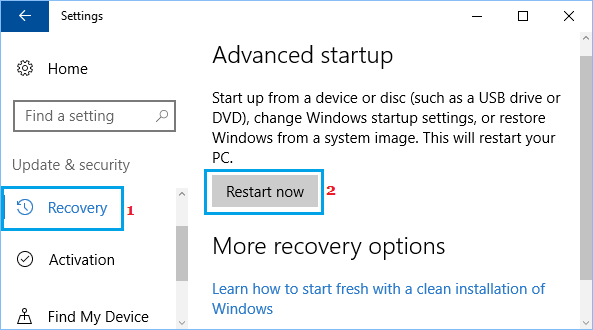
После перезагрузки компьютера перейдите в Устранение неполадок > Расширенные опции > Параметры запуска и нажмите на Начать сначала кнопка.
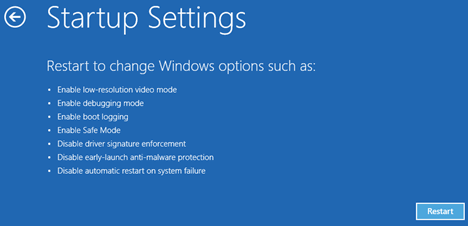
После перезагрузки компьютера нажмите кнопку Клавиша F4 и он загрузится или запустится в безопасном режиме.
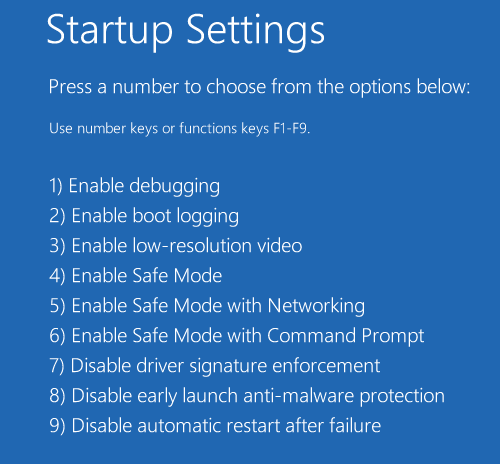
После того, как компьютер загрузится в безопасном режиме, перейдите в Настройки > Система и выберите О вкладка на левой панели. На правой панели прокрутите вниз и нажмите Системная защита ссылка, расположенная в разделе «Связанные настройки».
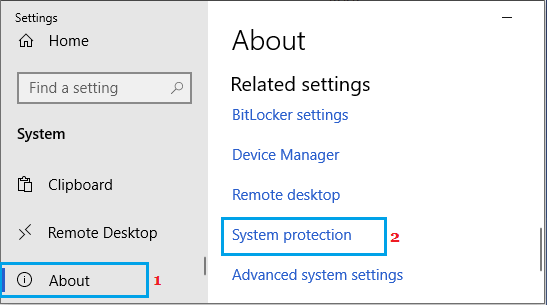
На следующем экране щелкните значок Следующий кнопка.
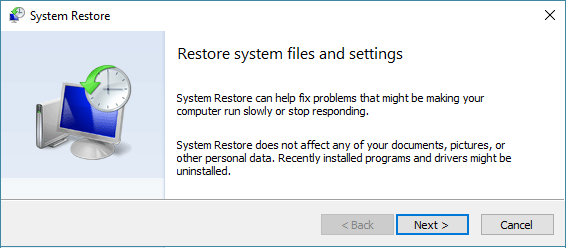
На следующем экране выберите Точка восстановления который вы хотите использовать, и нажмите на Следующий кнопка.
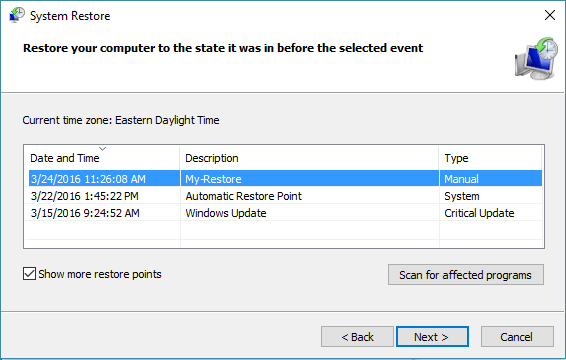
Терпеливо дождитесь завершения процесса восстановления (вы увидите всплывающее окно, показывающее ход процесса восстановления). После завершения процесса восстановления вы увидите всплывающее окно, информирующее о том, что ваша система была восстановлена.
Процесс восстановления системы вернет ваш компьютер в предыдущее состояние (когда была создана точка восстановления), отменив последние изменения, которые, должно быть, вызвали проблемы на вашем компьютере.
- Как восстановить компьютер с Windows 10 с помощью образа системы
- Как перезагрузить компьютер с Windows 10, чтобы исправить проблемы
[ad_2]
